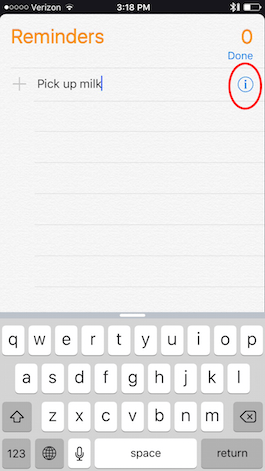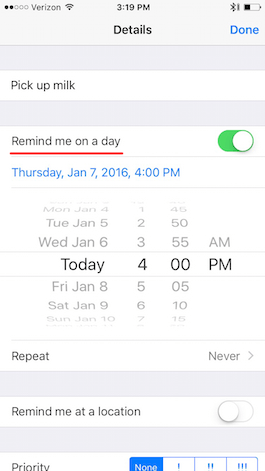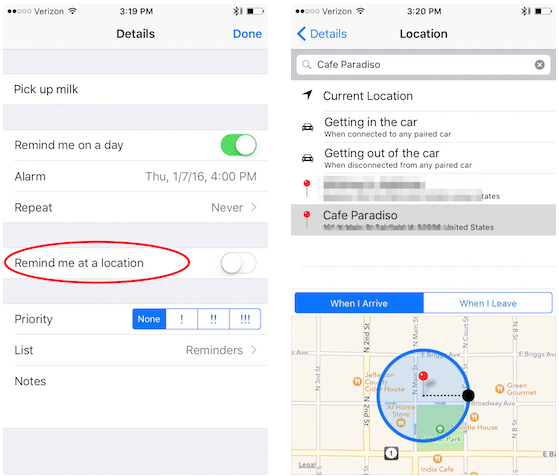有许多无知的人需要某人或某事来提醒他们即将完成的任务。 这正是应用程序存在的目的 提醒 苹果将其本地集成到iOS中。 使用此应用程序,我们可以根据时间,日期甚至位置来设置提醒。 例如,我们可以将iPhone设置为提醒我们在使用设备的GPS回家时拨打该重要电话。 此外,如果您使用iCloud,则提醒也可以在所有设备,iPhone,iPad,iPod touch,Apple Watch或Mac之间同步。今天,我们向您展示如何在iPhone上设置提醒。
首先,打开应用 提醒。 单击右上角的“ +”符号,选择一个列表或创建一个新列表。
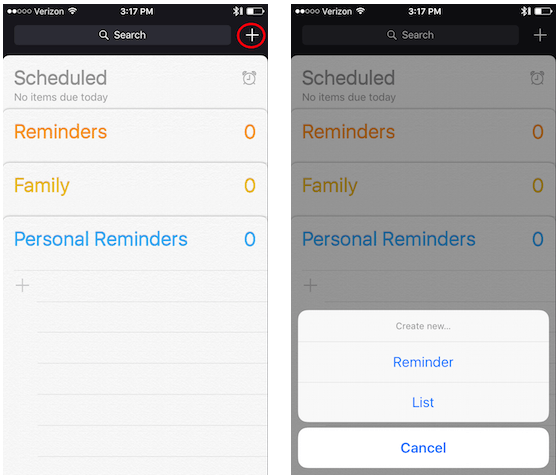
现在在正确的列表中,点击空白行以创建 新提醒。 键盘将出现在屏幕上,完成您要编写的内容以记住您必须做的事情,然后按蓝色圆圈中出现的“ i”符号以调整此提醒的详细信息。
点击“通知我一天”滑块。 单击“警报”中的日期以设置提醒的日期和时间。
但是你也可以 在离开或到达某个地方时设置提醒。 激活选项“在一个地方通知我”,然后单击“位置”。 然后选择提醒应跳到的位置,或在屏幕顶部的搜索字段中键入一个位置。 然后从该位置在“到达”或“离开”之间进行选择,以便您的iPhone会提醒您。
配置好您的 提醒,请点击您将在左侧看到的圆圈以将其标记为已完成,或者将其滑动到左侧以查看其详细信息或将其删除,您也可以直接执行此操作 从锁定屏幕.
而且,如果您不喜欢写作,它会变得更加轻松快捷 使用Siri创建提醒.
不要忘记我们的部分 教程 您可以使用所有适用于所有Apple设备,设备和服务的技巧和窍门。
顺便说一句,您还没有收听Apple Talkings的第19集吗?
来源iPhone生活